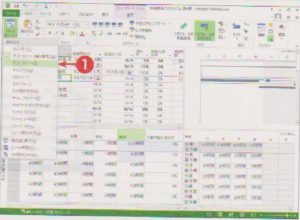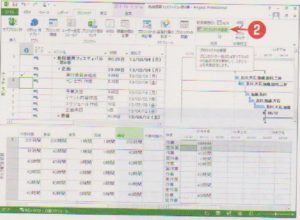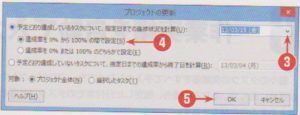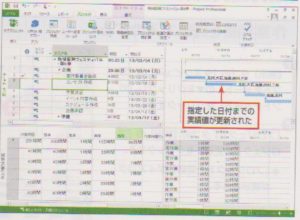個々のタスクの実績値をすべて手入力しなくても、プロジェクトの進捗入力を行う方法があります。プロジェクトが順調に進んでいるなどの場合、指定した日付までのタスクは計画どおりに進捗していると仮定し、作業実績を自動で入力することができます。作業実績を自動で入力する[表示]タブの[タスクビュー]の[ガントチャート]の▼をクリックし、[ガントチャート]をクリックする。[プロジェクト]タプの[状況]の[プロジェクトの更新]をクリックする。[プロジェクトの更新]ダイアログ が表示される。
[予定どおり達成しているタスクについて、指定日までの進捗状況を計算]の▼をクリックして日付を指定する。[達成率を0%から100%の間で設定]をクリックする。[OK]をクリックする。実績値が自動的に更新される。
達成率の設定について[プロジェクトの更新]ダイアログの達成率に関する設定では、次のように計算しています。●[達成率を0%から100%の問で設 定]:設定した日付までit画どおり進 捗した場合の実績値を0%から100% の問で自動的に計算する。●[達成率を0%から100%のどちらか で設定]:設定した日付がタスクの終 了日よりも前の場合には0%、タスク の終了日よりも後の場合には100% として計算する。